L'apprentissage a radicalement changé au cours de la dernière année depuis qu'une pandémie mondiale a forcé la majeure partie du monde à l'intérieur. Les enseignants et les élèves ont dû s'adapter rapidement à l'apprentissage en ligne via des plateformes de vidéoconférence comme Zoom , Webex , Google Meet , équipes Microsoft pour n'en nommer que quelques-uns. Les chiffres s'avèrent également les mêmes avec 1,2 milliard d'étudiants obligés de passer aux cours et à l'apprentissage en ligne.
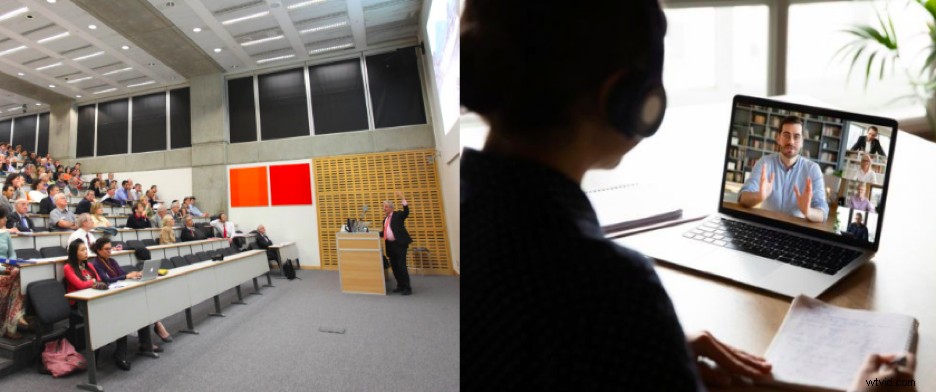
L'apprentissage en ligne devrait également se poursuivre avec un large soutien de toutes les parties prenantes. 33 % des administrateurs d'établissements d'enseignement postsecondaire continueront à proposer des cours à distance et en ligne après la réouverture complète de leurs campus.
Bien que les cours en ligne, les cours magistraux soient d'une aide immense, il existe également certains inconvénients, notamment le rythme des cours, qui à son tour entrave la capacité de prise de notes des étudiants. Cela a conduit à une demande croissante pour que les cours soient enregistrés et mis à disposition après la fin du cours en ligne pour que les étudiants puissent s'y référer lorsqu'ils étudieront plus tard. Dans ce blog, nous examinons comment enregistrer gratuitement des conférences vidéo en ligne à l'aide d'un enregistreur de conférence.
En quoi l'enregistrement de conférences et de cours en ligne est-il bénéfique ?
- Les étudiants peuvent accéder aux cours à tout moment ultérieurement pour référence
- Les enseignants peuvent partager les cours avec les étudiants qui ont manqué le cours
- Créer un référentiel de vidéos de cours pouvant être liées à des devoirs et des activités
Les cours et cours en ligne peuvent être enregistrés à l'aide d'un simple enregistreur de cours . Voici quelques-unes des meilleures applications d'enregistrement de cours en ligne disponible.
- Vmaker
- Panapto
- Caméra Bandic
- Easeus
- Techsmith
Dans ce guide, nous expliquerons comment enregistrer des conférences vidéo en ligne en utilisant Vmaker. Les fonctionnalités disponibles dans la version gratuite de Vmaker la distinguent de la foule.
☛ Bonus Lire :Guide étape par étape Comment créer des vidéos de formationFonctionnalités de l'application d'enregistrement de cours en ligne gratuit Vmaker :
- Enregistrement illimité sans filigrane
- Stockage cloud à vie
- Cadres et filtres pour la superposition de webcam
- Enregistrement HD jusqu'à 720P dans la version gratuite
- Partage social des cours en un clic
Le plan gratuit a été créé pour permettre aux étudiants et aux enseignants d'enregistrer des cours gratuitement sans aucune restriction. Contrairement à d'autres applications d'enregistrement de cours, il n'y a pas de limite au nombre de vidéos et aucun filigrane n'est ajouté aux vidéos.
De plus, en passant à l'un des plans payants, vous pourrez débloquer de nombreuses fonctionnalités qui vous permettront de tirer le meilleur parti de vos enregistrements de cours.
Fonctionnalités avancées de Vmaker :
- Annotation à l'écran et accentuation de la souris
- Dossiers et partage de fichiers
- Planificateur d'enregistrement de cours
- Enregistrement HD 4K
- Mise en ligne directe sur YouTube
- Expiration automatique des vidéos
- Marque personnalisée pour héberger et partager des conférences
Cinq étapes simples pour enregistrer une conférence vidéo en ligne
Première étape :Inscrivez-vous à l'enregistreur de cours Vmaker
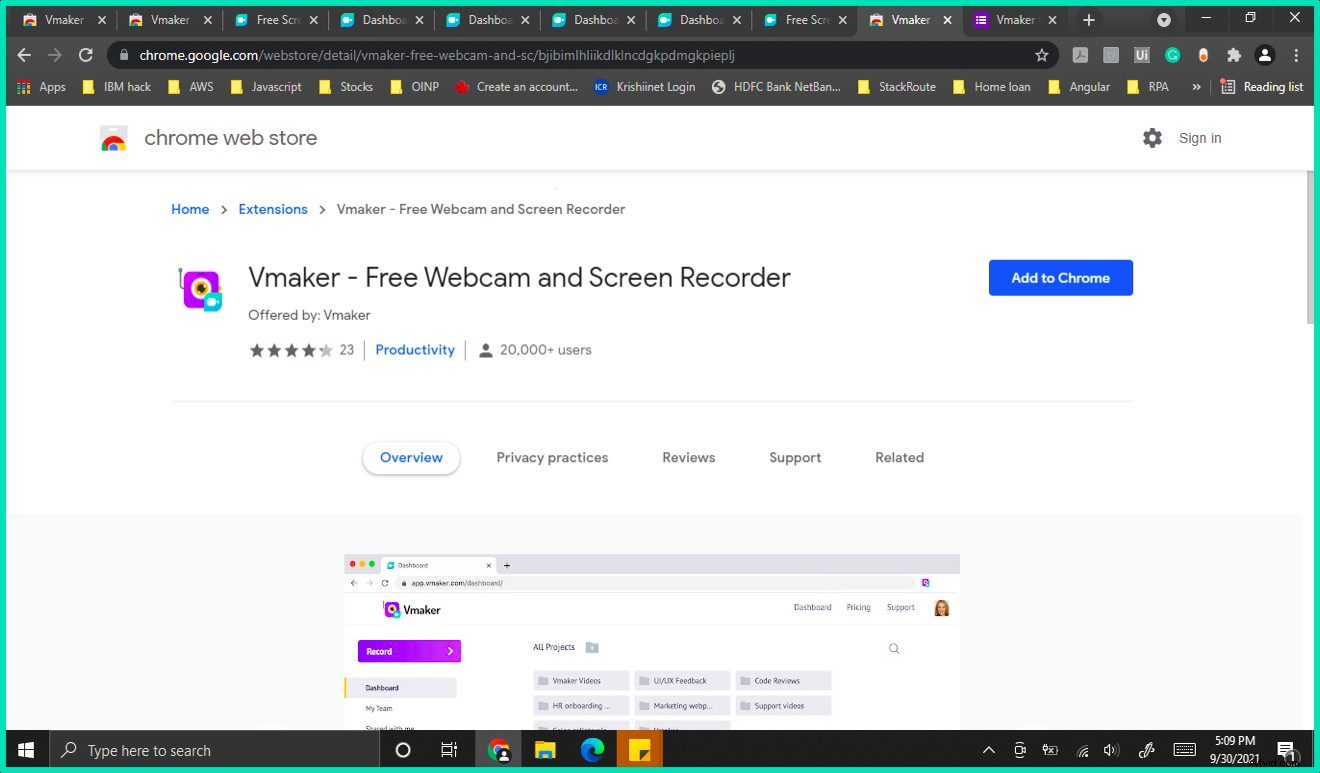
La première étape pour enregistrer des conférences et des cours en ligne consiste à vous inscrire à Vmaker, puis à télécharger l'application ou à ajouter l'extension chrome à votre navigateur Chrome. L'application et l'extension Chrome offrent la même fonctionnalité pour enregistrer des conférences et c'est à vous de choisir celle qui vous convient le mieux.
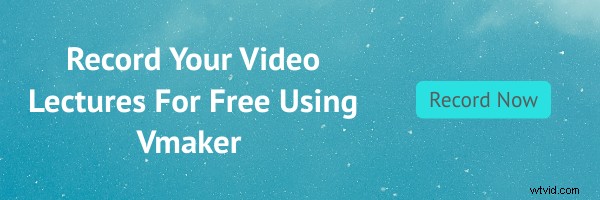
Conseil de pro : Épingler l'extension Chrome à votre navigateur Chrome pour un accès rapide et facile.
Personnaliser les paramètres d'enregistrement et démarrer l'enregistrement
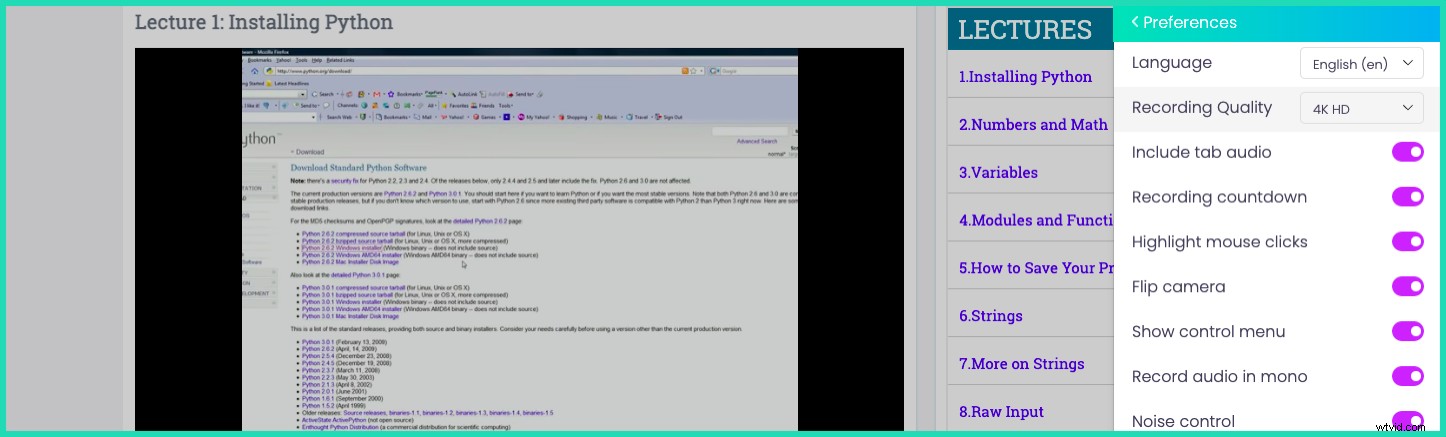
Ouvrez l'application Vmaker et personnalisez vos préférences d'enregistrement. Vous pouvez choisir entre sept langues différentes, Vmaker est un enregistreur d'écran multilingue . Vmaker vous permet également de faire une foule d'autres choses, y compris l'ajout d'audio d'onglet, la mise en évidence des clics de souris, l'activation du contrôle du bruit, le retournement de la caméra pour tirer le meilleur parti de votre enregistrement.
De plus, gardez à l'esprit que si vous enregistrez la conférence via l'extension Chrome, utilisez l'enregistrement de l'onglet actuel pour capturer l'audio de l'onglet.
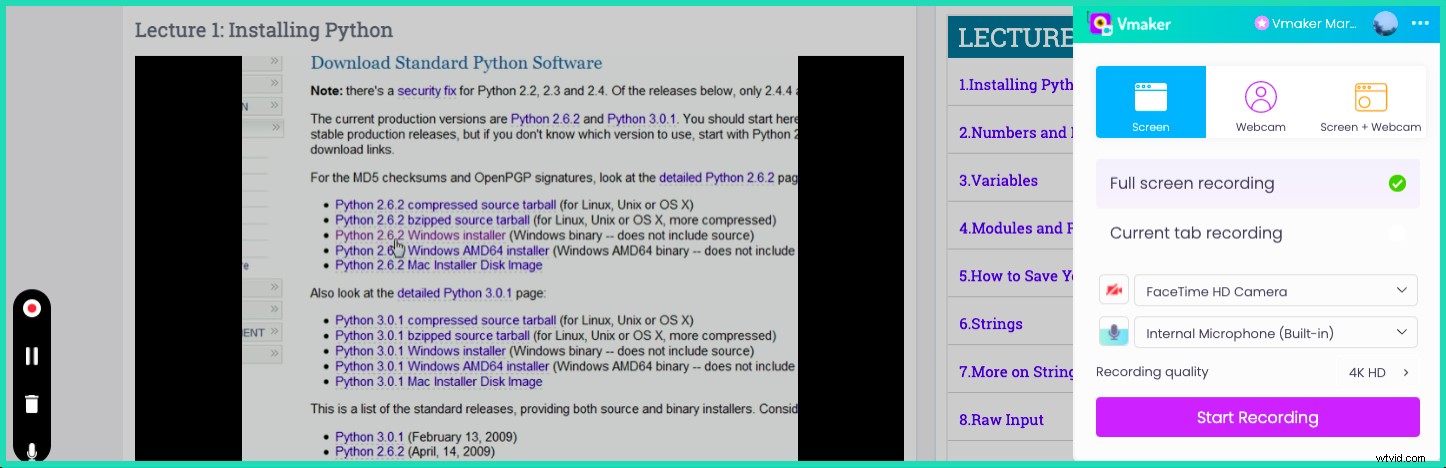
Une fois que vous avez terminé de personnaliser Vmaker selon vos préférences, vous pouvez cliquer sur Démarrer l'enregistrement pour démarrer l'enregistrement de la conférence. Pendant l'enregistrement, vous pouvez également mettre en pause l'enregistrement entre les moments où la conférence est interrompue, ce qui contribue à un enregistrement fluide de la conférence.
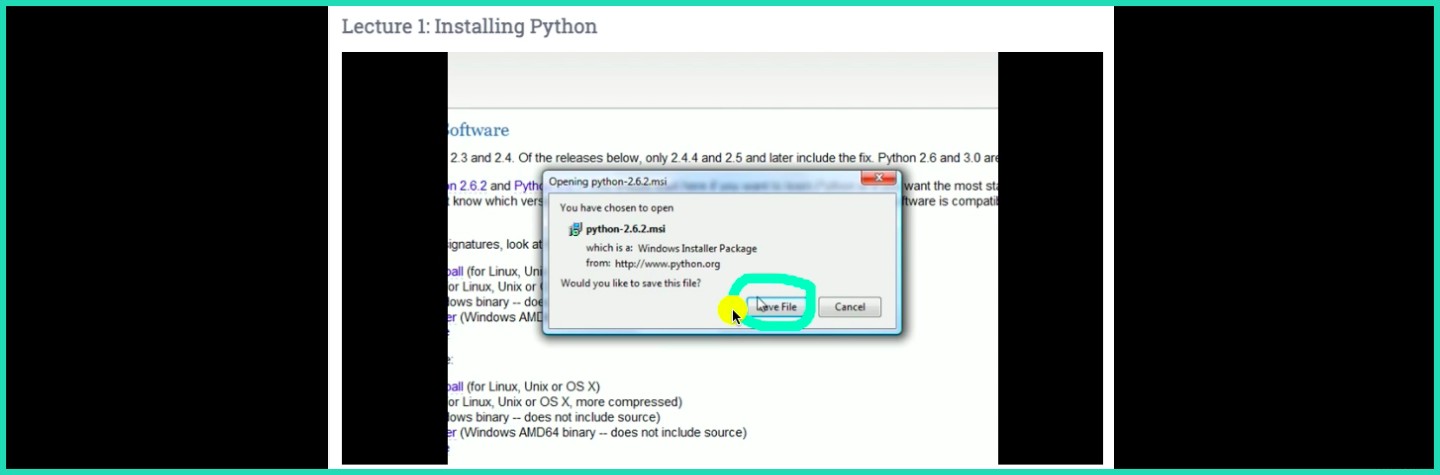
Le plan payant de Vmaker vous permet également de mettre en évidence certaines sections et de prendre des notes pendant l'enregistrement de la conférence. Cela est particulièrement pratique car vous n'avez pas à passer d'une application à l'autre pour prendre des notes.
Étape 3 :Terminez l'enregistrement et modifiez le cours enregistré
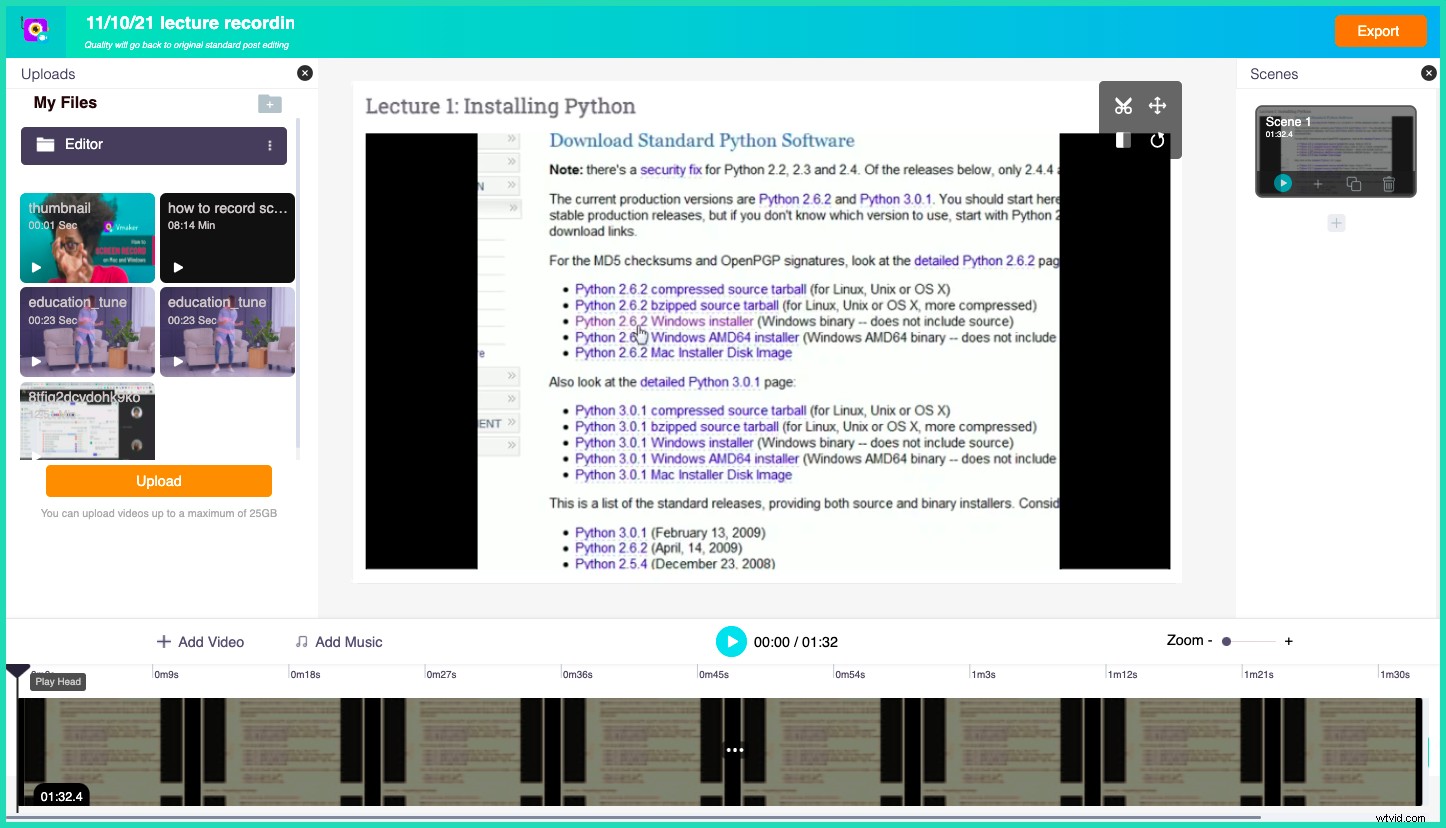
Une fois que vous avez terminé d'enregistrer la conférence, cliquez sur le bouton Terminer l'enregistrement pour enregistrer l'enregistrement. L'enregistreur de cours Vmaker est également livré avec un éditeur vidéo en ligne intégré qui vous permet de modifier votre enregistrement et de supprimer toutes les sections indésirables qui se sont éloignées de la conférence.
Étape 4 :Organisez et collaborez à l'aide de vos enregistrements de cours
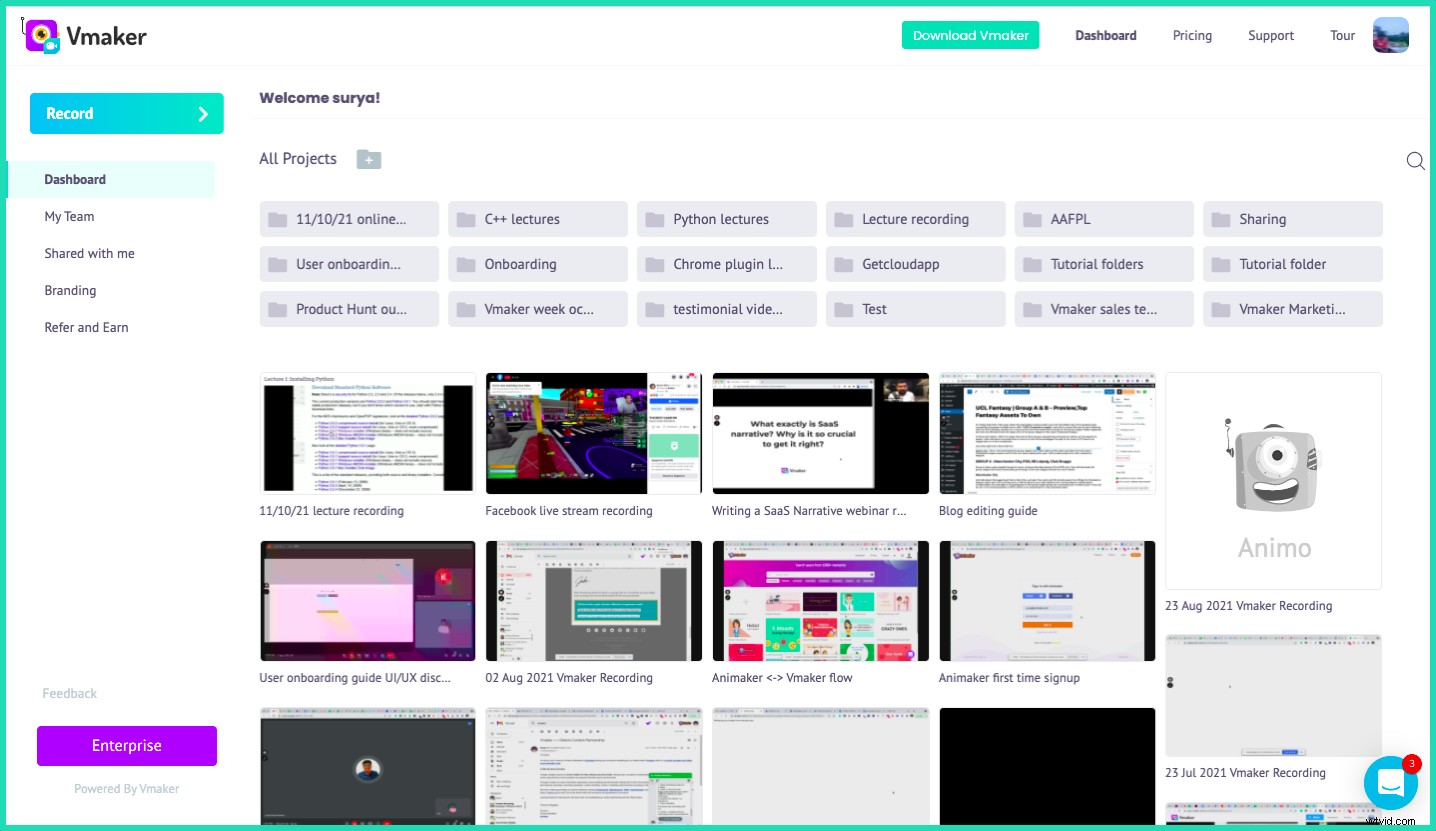
Une fois que vous avez terminé l'enregistrement, vos enregistrements de cours apparaîtront sur le tableau de bord de Vmaker. Vous pouvez ensuite créer des dossiers ou déplacer vos enregistrements de conférence vers des dossiers existants pour garder vos enregistrements organisés pour référence future. Les dossiers peuvent également être facilement partagés avec n'importe qui au lieu de partager chaque vidéo une par une.
Étape 5 :Partagez vos enregistrements de cours avec n'importe qui
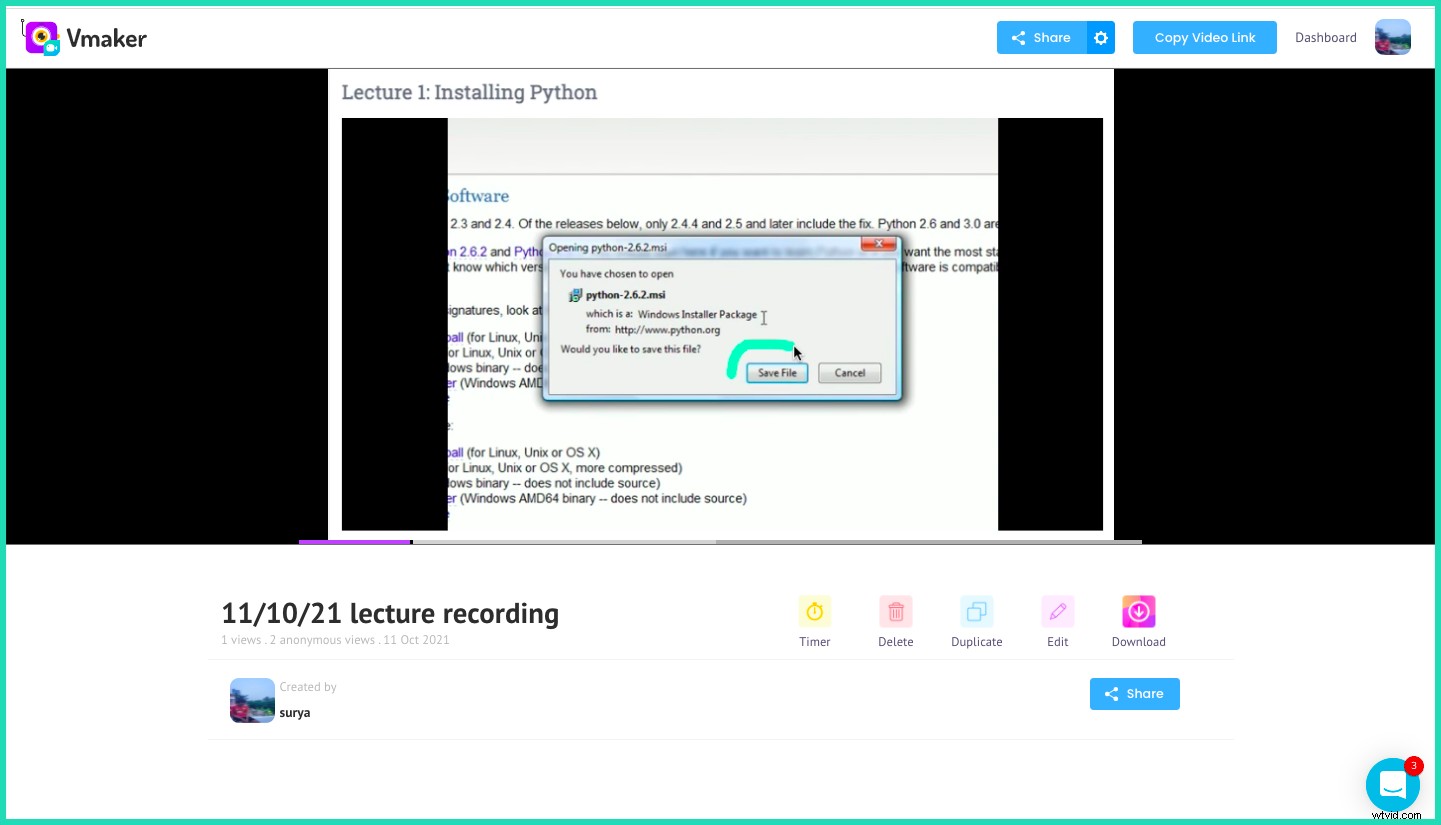
C'est la dernière étape. Vous pouvez partager votre enregistrement de conférence avec n'importe qui en utilisant l'option de partage. Vmaker vous permet également d'intégrer l'enregistrement sur d'autres sites Web et plateformes d'apprentissage.
Alors qu'attendez-vous pour commencer à enregistrer vos cours et cours en ligne à l'aide de l'enregistreur de cours Vmaker .
☛ Bonus Lire :Guide étape par étape Comment enregistrer des webinairesQuestions fréquentes sur l'enregistrement de cours en ligne
Ai-je besoin de l'autorisation de l'hôte pour enregistrer des cours en ligne ?
Vmaker Lecture Recorder est une application indépendante, vous n'avez donc pas besoin d'obtenir l'autorisation de l'hôte pour enregistrer la conférence ou le cours en ligne.
Dois-je m'inquiéter de la taille de l'enregistrement, car les cours et les conférences en ligne peuvent durer plus longtemps ?
L'enregistreur de conférence Vmaker télécharge votre enregistrement de conférence directement sur le cloud afin que vous n'ayez pas à vous soucier de la taille du fichier de votre enregistrement de conférence.
Combien de temps faudra-t-il pour que l'enregistrement soit disponible une fois l'enregistrement terminé ?
L'enregistrement vidéo est mis à disposition instantanément sans délai, quelle que soit la durée de l'enregistrement.
Y aura-t-il un filigrane ajouté à l'enregistrement ?
Non, les enregistrements n'auront pas de filigrane même si vous utilisez le plan gratuit Vmaker pour enregistrer des conférences en ligne.
Est-ce que le son du présentateur et le mien seront capturés ?
Oui, l'audio du système (présentateur) et votre audio (audio du microphone) seront capturés par l'enregistreur de conférence Vmaker.
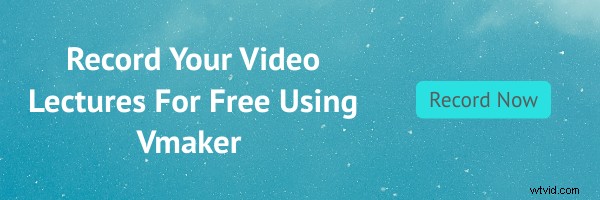
Essayez gratuitement l'enregistreur d'écran Vmaker.
Lectures recommandées :
Comment faire un screencast en 4 étapes faciles
Comment enregistrer des vidéos YouTube avec Vmaker
Comment créer une présentation vidéo avec des diapositives
Comment créer des vidéos pédagogiques à l'aide de Vmaker
Comment créer des tutoriels vidéo avec Vmaker
